电脑如何恢复出厂设置
分类:电脑知识 发布时间:2019-07-08 08:32:02
随着电脑技术的飞速发展,电脑已进入千家万户。有时候在操作电脑的时候不小心误删除系统文件,导致电脑不能正常运行。这时候我们就可以使用恢复出厂设置的方法解决此问题。
电脑如何恢复出厂设置呢?电脑使用久了就会出现各种乱七八糟的问题,剪不断理还乱,还是直接恢复出厂设置吧。我给大家整理了电脑恢复出厂设置的图文教程,有需要就赶紧来围观吧
电脑恢复出厂设置教程
1、点击左下角的开始按钮,打开开始菜单,选择最左侧的设置

win10重置此电脑电脑图解1
2、选择Windows设置下的更新和安全

出厂设置电脑图解2
3、选择左侧的恢复,右侧找到重置此电脑,点击开始
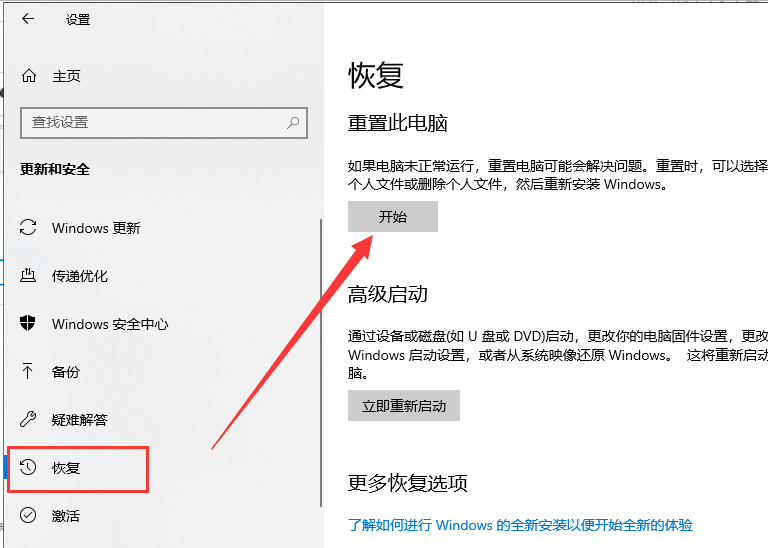
出厂设置电脑图解3
4、弹出选择窗口,如果电脑中有重要文件,可以选择保留个人文件,如果选择删除所有内容,就等于电脑买来什么样就什么样,也就是我们所说的恢复出厂设置。选择好之后电脑就会自动进行重置
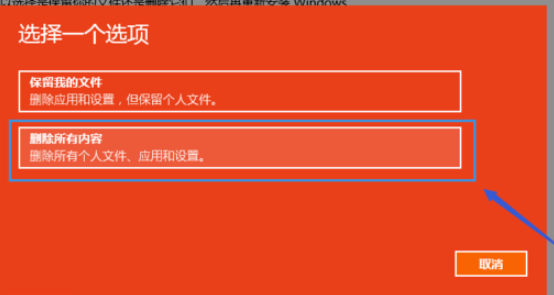
win10重置此电脑电脑图解4
以上就是电脑恢复出厂设置的详细步骤了,全程大约30分钟,恢复过程中保证电脑有充足的电哦。






 立即下载
立即下载







 魔法猪一健重装系统win10
魔法猪一健重装系统win10
 装机吧重装系统win10
装机吧重装系统win10
 系统之家一键重装
系统之家一键重装
 小白重装win10
小白重装win10
 杜特门窗管家 v1.2.31 官方版 - 专业的门窗管理工具,提升您的家居安全
杜特门窗管家 v1.2.31 官方版 - 专业的门窗管理工具,提升您的家居安全 免费下载DreamPlan(房屋设计软件) v6.80,打造梦想家园
免费下载DreamPlan(房屋设计软件) v6.80,打造梦想家园 全新升级!门窗天使 v2021官方版,保护您的家居安全
全新升级!门窗天使 v2021官方版,保护您的家居安全 创想3D家居设计 v2.0.0全新升级版,打造您的梦想家居
创想3D家居设计 v2.0.0全新升级版,打造您的梦想家居 全新升级!三维家3D云设计软件v2.2.0,打造您的梦想家园!
全新升级!三维家3D云设计软件v2.2.0,打造您的梦想家园! 全新升级!Sweet Home 3D官方版v7.0.2,打造梦想家园的室内装潢设计软件
全新升级!Sweet Home 3D官方版v7.0.2,打造梦想家园的室内装潢设计软件 优化后的标题
优化后的标题 最新版躺平设
最新版躺平设 每平每屋设计
每平每屋设计 [pCon planne
[pCon planne Ehome室内设
Ehome室内设 家居设计软件
家居设计软件 微信公众号
微信公众号

 抖音号
抖音号

 联系我们
联系我们
 常见问题
常见问题



